bảng dữ liệu SGK/78
a) Nêu các bước thực hiện sắp xếp điểm môn vật lý theo thứ tự tăng dần
b) Nêu các bước lọc ra những bạn có điểm môn văn lớn hơn 8 điểm
c) Nêu các bước lọc ra 2 bạn có điểm trung bình cao nhất
please help
Cho bảng tính sau:
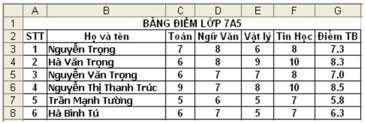
Hãy nêu các bước để thực hiện:
a) Sắp xếp cột điểm Vật lý theo thứ tự tăng dần.
b) Lọc ra bạn có Điểm TB bằng 7.0
a) Sắp xếp cột điểm Vật lý theo thứ tự tăng dần.
- Chọn một ô trong cột điểm Vật lý
- Nháy chuột vào nút  để sắp xếp theo thứ tự tăng dần
để sắp xếp theo thứ tự tăng dần
b) Lọc bạn có Điểm TB bằng 7.0
- Chọn một ô trong vùng có dữ liệu cần lọc
- Mở bảng chọn Data -> Filter trong nhóm Sort & Filter -> xuất hiện các nút lọc ở cạnh tiêu đề các cột.
- Nháy chuột vào nút lọc cạnh tiêu đề cột Điểm TB chọn tiêu chuẩn lọc là 7.0
Cho bảng tính sau:
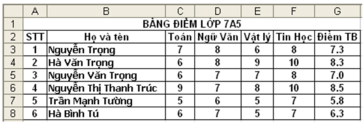
Hãy nêu các bước để thực hiện:
a) Sắp xếp cột điểm Vật lý theo thứ tự giảm dần.
b)Lọc ra bạn có Điểm TB bằng 5.8
a) Sắp xếp cột điểm Vật lý theo thứ tự giảm dần.
- Chọn một ô trong cột điểm Vật lý
- Nháy chuột vào nút  để sắp xếp theo thứ tự giảm dần
để sắp xếp theo thứ tự giảm dần
b) Lọc bạn có Điểm TB bằng 5.8
- Chọn một ô trong vùng có dữ liệu cần lọc
- Mở bảng chọn Data -> Filter trong nhóm Sort & Filter-> xuất hiện các nút lọc ở cạnh tiêu đề các cột.
- Nháy chuột vào nút lọc cạnh tiêu đề cột Điểm TB chọn tiêu chuẩn lọc là 5.8
a) Sắp xếp cột điểm Vật lý theo thứ tự giảm dần.
- Chọn một ô trong cột điểm Vật lý
- Nháy chuột vào nút

Cho bảng tính sau:
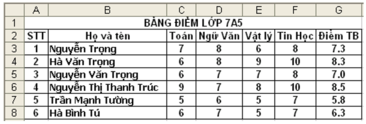
Hãy nêu các bước để thực hiện:
a) Sắp xếp cột điểm Toán theo thứ tự tăng dần.
b)Lọc ra bạn có Điểm TB bằng 7.3
a) Sắp xếp cột điểm Toán theo thứ tự tăng dần.
- Chọn một ô trong cột điểm Toán
- Nháy chuột vào nút  để sắp xếp theo thứ tự tăng dần
để sắp xếp theo thứ tự tăng dần
b) Lọc bạn có Điểm TB bằng 7.3
- Chọn một ô trong vùng có dữ liệu cần lọc
- Mở bảng chọn Data -> Filter trong nhóm Sort & Filter -> xuất hiện các nút lọc ở cạnh tiêu đề các cột.
- Nháy chuột vào nút lọc cạnh tiêu đề cột Điểm TB chọn tiêu chuẩn lọc là 7.3
Cho bảng tính sau:
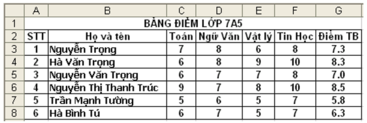
Hãy nêu các bước để thực hiện:
a) Sắp xếp cột điểm Toán theo thứ tự giảm dần.
b) Lọc ra bạn có Điểm TB bằng 8.3
a) Sắp xếp cột điểm Toán theo thứ tự giảm dần.
- Chọn một ô trong cột điểm Toán
- Nháy chuột vào nút  để sắp xếp theo thứ tự giảm dần
để sắp xếp theo thứ tự giảm dần
b) Lọc ra bạn có Điểm TB bằng 8.3
- Chọn một ô trong vùng có dữ liệu cần lọc
- Mở bảng chọn Data -> Filter trong nhóm Sort & Filter -> xuất hiện các nút lọc ở cạnh tiêu đề các cột.
- Nháy chuột vào nút lọc cạnh tiêu đề cột Điểm TB chọn tiêu chuẩn lọc là 8.3.
Câu 19. Cho bảng điểm lớp 7C như sau :

a) Sử dụng hàm để tính điểm trung bình tại ô G6 trong cột Điểm TB?
b) Nêu các bước sắp xếp Điểm TB theo thứ tự tăng dần.
Nêu các bước lọc ra 2 bạn có Điểm Tb thấp nhấtCâu 19. Cho bảng điểm lớp 7C như sau :

a) Sử dụng hàm để tính điểm trung bình tại ô G6 trong cột Điểm TB?
b) Nêu các bước sắp xếp Điểm TB theo thứ tự tăng dần.
Nêu các bước lọc ra
Câu 19. Cho bảng điểm lớp 7C như sau :

a) Sử dụng hàm để tính điểm trung bình tại ô G6 trong cột Điểm TB?
b) Nêu các bước sắp xếp Điểm TB theo thứ tự tăng dần.
Nêu các bước lọc ra 2 bạn có Điểm Tb thấp nhấtCâu 19. Cho bảng điểm lớp 7C như sau :

a) Sử dụng hàm để tính điểm trung bình tại ô G6 trong cột Điểm TB?
b) Nêu các bước sắp xếp Điểm TB theo thứ tự tăng dần.
Nêu các bước lọc ra 2 bạn có Điểm Tb thấp nhấtCâu 19. Cho bảng điểm lớp 7C như sau :

a) Sử dụng hàm để tính điểm trung bình tại ô G6 trong cột Điểm TB?
b) Nêu các bước sắp xếp Điểm TB theo thứ tự tăng dần.
Nêu các bước lọc ra 2 bạn có Điểm Tb thấp nhấtCâu 19. Cho bảng điểm lớp 7C như sau :

a) Sử dụng hàm để tính điểm trung bình tại ô G6 trong cột Điểm TB?
b) Nêu các bước sắp xếp Điểm TB theo thứ tự tăng dần.
Nêu các bước lọc ra 2 bạn có Điểm Tb thấp nhấtCâu 19. Cho bảng điểm lớp 7C như sau :

a) Sử dụng hàm để tính điểm trung bình tại ô G6 trong cột Điểm TB?
b) Nêu các bước sắp xếp Điểm TB theo thứ tự tăng dần.
Nêu các bước lọc ra 2 bạn có Điểm Tb thấp nhấtCâu 19. Cho bảng điểm lớp 7C như sau :

a) Sử dụng hàm để tính điểm trung bình tại ô G6 trong cột Điểm TB?
b) Nêu các bước sắp xếp Điểm TB theo thứ tự tăng dần.
Nêu các bước lọc ra 2 bạn có Điểm Tb thấp nhấtCâu 19. Cho bảng điểm lớp 7C như sau :

a) Sử dụng hàm để tính điểm trung bình tại ô G6 trong cột Điểm TB?
b) Nêu các bước sắp xếp Điểm TB theo thứ tự tăng dần.
Nêu các bước lọc ra 2 bạn có Điểm Tb thấp nhấtCâu 19. Cho bảng điểm lớp 7C như sau :

a) Sử dụng hàm để tính điểm trung bình tại ô G6 trong cột Điểm TB?
b) Nêu các bước sắp xếp Điểm TB theo thứ tự tăng dần.
Nêu các bước lọc ra 2 bạn có Điểm Tb thấp nhấtCâu 19. Cho bảng điểm lớp 7C như sau :

a) Sử dụng hàm để tính điểm trung bình tại ô G6 trong cột Điểm TB?
b) Nêu các bước sắp xếp Điểm TB theo thứ tự tăng dần.
Nêu các bước lọc ra 2 bạn có Điểm Tb thấp nhấtCâu 19. Cho bảng điểm lớp 7C như sau :

a) Sử dụng hàm để tính điểm trung bình tại ô G6 trong cột Điểm TB?
b) Nêu các bước sắp xếp Điểm TB theo thứ tự tăng dần.
Nêu các bước lọc ra 2 bạn có Điểm Tb thấp nhấtCâu 19. Cho bảng điểm lớp 7C như sau :

a) Sử dụng hàm để tính điểm trung bình tại ô G6 trong cột Điểm TB?
b) Nêu các bước sắp xếp Điểm TB theo thứ tự tăng dần.
Nêu các bước lọc ra 2 bạn có Điểm Tb thấp nhấtCâu 19. Cho bảng điểm lớp 7C như sau :

a) Sử dụng hàm để tính điểm trung bình tại ô G6 trong cột Điểm TB?
b) Nêu các bước sắp xếp Điểm TB theo thứ tự tăng dần.
Nêu các bước lọc ra 2 bạn có Điểm Tb thấp nhấtCâu 19. Cho bảng điểm lớp 7C như sau :

a) Sử dụng hàm để tính điểm trung bình tại ô G6 trong cột Điểm TB?
b) Nêu các bước sắp xếp Điểm TB theo thứ tự tăng dần.
Nêu các bước lọc ra 2 bạn có Điểm Tb thấp nhấtCâu 19. Cho bảng điểm lớp 7C như sau :

a) Sử dụng hàm để tính điểm trung bình tại ô G6 trong cột Điểm TB?
b) Nêu các bước sắp xếp Điểm TB theo thứ tự tăng dần.
Nêu các bước lọc ra 2 bạn có Điểm Tb thấp nhấtCâu 19. Cho bảng điểm lớp 7C như sau :

a) Sử dụng hàm để tính điểm trung bình tại ô G6 trong cột Điểm TB?
b) Nêu các bước sắp xếp Điểm TB theo thứ tự tăng dần.
Nêu các bước lọc ra 2 bạn có Điểm Tb thấp nhấtCâu 19. Cho bảng điểm lớp 7C như sau :

a) Sử dụng hàm để tính điểm trung bình tại ô G6 trong cột Điểm TB?
b) Nêu các bước sắp xếp Điểm TB theo thứ tự tăng dần.
Nêu các bước lọc ra 2 bạn có Điểm Tb thấp nhấtCâu 19. Cho bảng điểm lớp 7C như sau :

a) Sử dụng hàm để tính điểm trung bình tại ô G6 trong cột Điểm TB?
b) Nêu các bước sắp xếp Điểm TB theo thứ tự tăng dần.
Nêu các bước lọc ra 2 bạn có Điểm Tb thấp nhấtCâu 19. Cho bảng điểm lớp 7C như sau :

a) Sử dụng hàm để tính điểm trung bình tại ô G6 trong cột Điểm TB?
b) Nêu các bước sắp xếp Điểm TB theo thứ tự tăng dần.
Nêu các bước lọc ra 2 bạn có Điểm Tb thấp nhấtCâu 19. Cho bảng điểm lớp 7C như sau :

a) Sử dụng hàm để tính điểm trung bình tại ô G6 trong cột Điểm TB?
b) Nêu các bước sắp xếp Điểm TB theo thứ tự tăng dần.
Nêu các bước lọc ra 2 bạn có Điểm Tb thấp nhấtCâu 19. Cho bảng điểm lớp 7C như sau :

a) Sử dụng hàm để tính điểm trung bình tại ô G6 trong cột Điểm TB?
b) Nêu các bước sắp xếp Điểm TB theo thứ tự tăng dần.
Nêu các bước lọc ra 2 bạn có Điểm Tb thấp nhấtCâu 19. Cho bảng điểm lớp 7C như sau :

a) Sử dụng hàm để tính điểm trung bình tại ô G6 trong cột Điểm TB?
b) Nêu các bước sắp xếp Điểm TB theo thứ tự tăng dần.
Nêu các bước lọc ra 2 bạn có Điểm Tb thấp nhấtCâu 19. Cho bảng điểm lớp 7C như sau :

a) Sử dụng hàm để tính điểm trung bình tại ô G6 trong cột Điểm TB?
b) Nêu các bước sắp xếp Điểm TB theo thứ tự tăng dần.
Nêu các bước lọc ra 2 bạn có Điểm Tb thấp nhấtCâu 19. Cho bảng điểm lớp 7C như sau :

a) Sử dụng hàm để tính điểm trung bình tại ô G6 trong cột Điểm TB?
b) Nêu các bước sắp xếp Điểm TB theo thứ tự tăng dần.
Nêu các bước lọc ra 2 bạn có Điểm Tb thấp nhấtCâu 19. Cho bảng điểm lớp 7C như sau :

a) Sử dụng hàm để tính điểm trung bình tại ô G6 trong cột Điểm TB?
b) Nêu các bước sắp xếp Điểm TB theo thứ tự tăng dần.
Nêu các bước lọc ra 2 bạn có Điểm Tb thấp nhấtCâu 19. Cho bảng điểm lớp 7C như sau :

a) Sử dụng hàm để tính điểm trung bình tại ô G6 trong cột Điểm TB?
b) Nêu các bước sắp xếp Điểm TB theo thứ tự tăng dần.
Nêu các bước lọc ra 2 bạn có Điểm Tb thấp nhấtCâu 19. Cho bảng điểm lớp 7C như sau :

a) Sử dụng hàm để tính điểm trung bình tại ô G6 trong cột Điểm TB?
b) Nêu các bước sắp xếp Điểm TB theo thứ tự tăng dần.
Nêu các bước lọc ra 2 bạn có Điểm Tb thấp nhấtCâu 19. Cho bảng điểm lớp 7C như sau :

a) Sử dụng hàm để tính điểm trung bình tại ô G6 trong cột Điểm TB?
b) Nêu các bước sắp xếp Điểm TB theo thứ tự tăng dần.
Nêu các bước lọc ra 2 bạn có Điểm Tb thấp nhấtCâu 19. Cho bảng điểm lớp 7C như sau :

a) Sử dụng hàm để tính điểm trung bình tại ô G6 trong cột Điểm TB?
b) Nêu các bước sắp xếp Điểm TB theo thứ tự tăng dần.
Nêu các bước lọc ra 2 bạn có Điểm Tb thấp nhấtCâu 19. Cho bảng điểm lớp 7C như sau :

a) Sử dụng hàm để tính điểm trung bình tại ô G6 trong cột Điểm TB?
b) Nêu các bước sắp xếp Điểm TB theo thứ tự tăng dần.
Nêu các bước lọc ra 2 bạn có Điểm Tb thấp nhất
2 bạn có Điểm Tb thấp nhất
nêu các bước để sắp xếp và lọc dữ liệu . lọc ra 3 bạn có điểm cao nhất hoặc thất nhất
Tham khảo:
-Các bước để sắp xếp dữ liệu
B1: Nháy chuột chọn một ô trong cột cần sắp xếp
B2: Chọn lệnh \(\dfrac{A}{Z}\)↓ (tăng dần) hoặc \(\dfrac{Z}{A}\)↓(giảm dần) trong nhóm Sort & Filter của dải lệnh Data
- Các bước để lọc dữ liệu
B1: Nháy chuột chọn một ô trong cột cần lọc
B2: Nháy Data → Filter → AutoFilter (các mũi tên xuất hiện bên cạnh tiêu đề cột).
B3: Nháy vào nút tam giác ngược trên tiêu đề cột.
B4: Chọn giá trị muốn lọc rồi nhấn OK
Cho bảng tính Seagames 28-2015(hình 1.90a trang81). a)Hãy nêu các bước sắp xếp dữ liệu trong cột “vàng” theo thứ tự tăng dần. b)Hãy nêu các bước để lọc 3 nước có số huy chương “vàng” nhỏ nhất.
a)B1: Chọn ô C3 trong cột "vàng"
B2: Vào dải lệnh Data/Sort and Filter
B3: Chọn lệnh \(\dfrac{A}{Z}\)↓
b)B1:Chọn ô C6
B2:Vào dải lệnh Data/Sort and Filter, chọn lệnh Filter, thấy dấu mũi tên chỉ xuống ở tiêu đề các cột
B3: Nháy dấu mũi tên chỉ xuống của cột "vàng"
B4: Chọn giá trị 0 (số nhỏ nhất)
B5: Nháy OK
5.Xem trước khi in nhằm mục đích gì? Nêu các bước thực hiện xem trước khi in?
6. Trình bày các bước thực hiện đặt lề và hướng giấy in?
7. Sắp xếp dữ liệu là gì? Nêu các bước thực hiện?
8. Lọc dữ liệu là gì? Nêu các bước thực hiện?
1. Xem trước khi in (Print Preview) cho phép kiểm tra trước những gì sẽ đươc in ra nhằm mục đích giúp ta xem lại văn bản trước khi in, từ đó chỉnh sửa lại bố cục trình bày sao cho thích hợp, giúp tiết kiệm thời gian và công sức.
Sử dụng lệnh Page Layout trên dải lệnh view để xem trang tính trước khi in. Quan sát sự thay đổi của màn hình và các đối tượng trên tảng tính.
2
điều chỉnh hướng giấy in
Chọn PagePage
(Chọn PortraitPortrait cho hướng giấy đứng hoặc LandscapeLandscape cho hướng giấy ngang )
Các bước đặt lề
B1: mở dải lệnh Page Layout
B2: ở hộp thoại Page Setup chọn margins
B3: chọn Custom margins để tùy chỉnh lề.
B4: thay đổi số trong các ô trên để thiết đặt lề.
3. Sắp xếp dữ liệu là hoán đổi vị trí của các hàng của dữ liệu để giá trị dữ liệu trong một hay nhiều cột được sắp xếp theo thứ tự tăng dần hoặc giảm dần các cột cần sắp xếp cần phải có cùng kiểu dữ liệu
Các bước sắp xếp dữ liệu
B1: nháy chuột chọn một ô tô trong cột cần sắp xếp dữ liệu B2: chọn lệnh\(|^A_Z\) trong nhóm Sort & Filter của dải lệnh data để sắp xếp theo thứ tự tăng dần hoặc chọn lệnh \(||^Z_A\) trong nhóm Sort & Filter của dải lệnh data để sắp xếp theo thứ tự giảm dần
4.
Lọc dữ liệu là chọn và hiện thị dữ liệu thoả mãn yêu cầu đặt ra và ẩn những dữ liệu không thoả mản yêu cầu
Các bước cần thực hiện khi lọc dữ liệu là :
B1: Nháy chuột chọn một ô trong vùng có dữ liệu cần lọc.
B2: Nháy Data -> Filter -> AutoFilter (các mũi tên xuất hiện bên cạnh tiêu đề cột).
B3: Nháy vào nút tam giác ngược trên tiêu đề cột.
B4: Chọn giá trị để lọc.